win10打开csgo游戏没反应怎么办 win10打开csgo游戏未响应的解决教程
更新时间:2022-04-17 10:41:00作者:mei
CSGO是一款经典的第一人称射击游戏,是目前非常火爆的游戏,备受众多玩家喜爱。近期,有用户反馈说win10系统打开csgo游戏没反应,关机重启还是一样,面对这个问题,现在大家一起跟着小编看看具体解决方法。
推荐:win10纯净版系统
1、在开始按钮上右键选择【运行】。
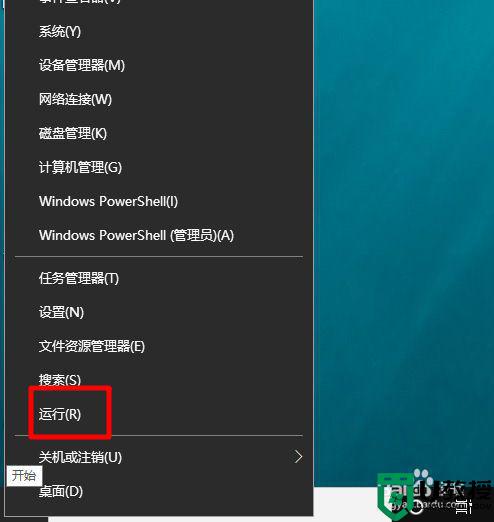
2、在【运行】中输入appwiz.cpl,点【确定】打开程序和功能。
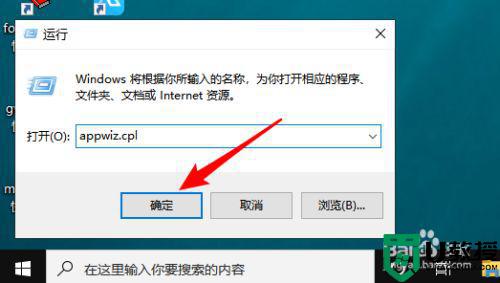
3、在【程序和功能】中点【启用和关闭windows功能】。
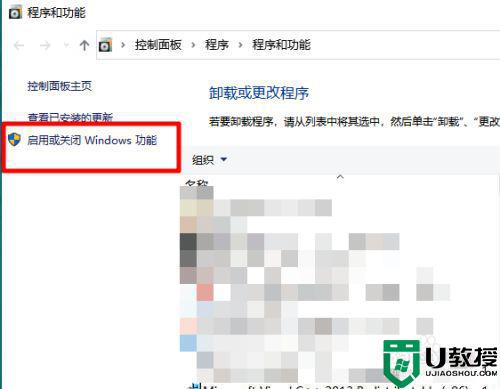
4、点【旧版组件】。
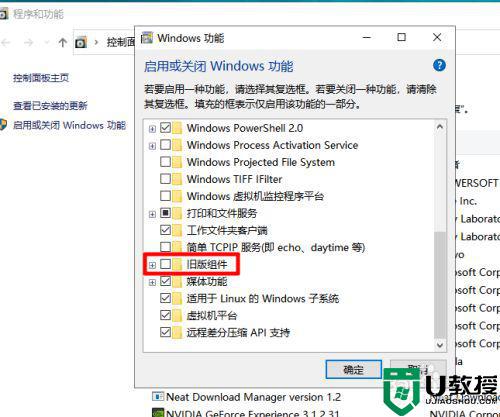
5、勾选【directplay】,点【确定】。
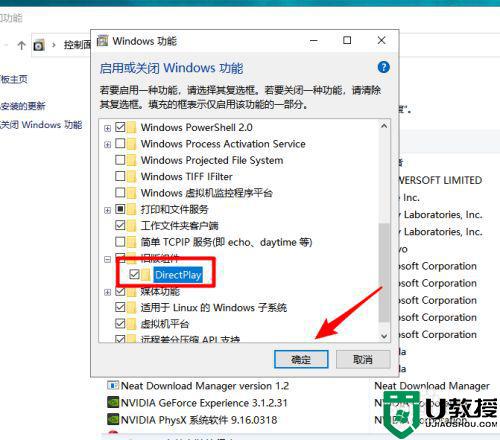
6、重启系统后再运行csgo即可。
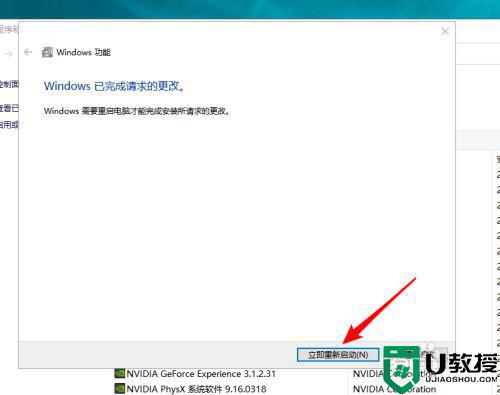
简单操作之后,win10系统就可以正常运行csgo游戏,小伙伴们赶快一起体验csgo游戏。
win10打开csgo游戏没反应怎么办 win10打开csgo游戏未响应的解决教程相关教程
- win10打开软件提示程序未响应怎么办 win10打开软件提示程序未响应的解决方法
- w10打开autocad没反应怎么办 w10打开autocad无响应解决方法
- win10打不开csgo怎么办 win10系统无法打开csgo的处理办法
- clover在win10下无响应怎么办 win10打开clover没反应解决方法
- 我的win10点击onedrive没反应怎么办 win10打开onedrive没反应解决方法
- wind10电脑打开u盘未响应怎么办 win10打开u盘就无法响应的处理教程
- win10打开多个ppt无响应怎么解决 win10ppt打开无法响应怎么办
- win10玩dota2无响应怎么办 win10打开dota2没反应如何修复
- windows10应用打不开没反应怎么办 windows10软件打开没反应处理方法
- win10打不开torchlight2怎么办 win10打开torchlight2没反应解决方法
- Win11如何替换dll文件 Win11替换dll文件的方法 系统之家
- Win10系统播放器无法正常运行怎么办 系统之家
- 李斌 蔚来手机进展顺利 一年内要换手机的用户可以等等 系统之家
- 数据显示特斯拉Cybertruck电动皮卡已预订超过160万辆 系统之家
- 小米智能生态新品预热 包括小米首款高性能桌面生产力产品 系统之家
- 微软建议索尼让第一方游戏首发加入 PS Plus 订阅库 从而与 XGP 竞争 系统之家
热门推荐
win10系统教程推荐
- 1 window10投屏步骤 windows10电脑如何投屏
- 2 Win10声音调节不了为什么 Win10无法调节声音的解决方案
- 3 怎样取消win10电脑开机密码 win10取消开机密码的方法步骤
- 4 win10关闭通知弹窗设置方法 win10怎么关闭弹窗通知
- 5 重装win10系统usb失灵怎么办 win10系统重装后usb失灵修复方法
- 6 win10免驱无线网卡无法识别怎么办 win10无法识别无线网卡免驱版处理方法
- 7 修复win10系统蓝屏提示system service exception错误方法
- 8 win10未分配磁盘合并设置方法 win10怎么把两个未分配磁盘合并
- 9 如何提高cf的fps值win10 win10 cf的fps低怎么办
- 10 win10锁屏不显示时间怎么办 win10锁屏没有显示时间处理方法

